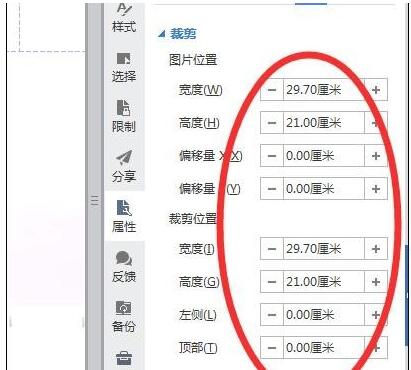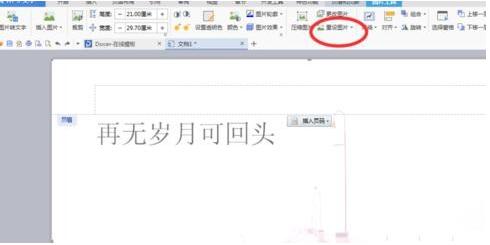1、新建好的word文档或者WPS文字,找到插入-水印-点击添加。
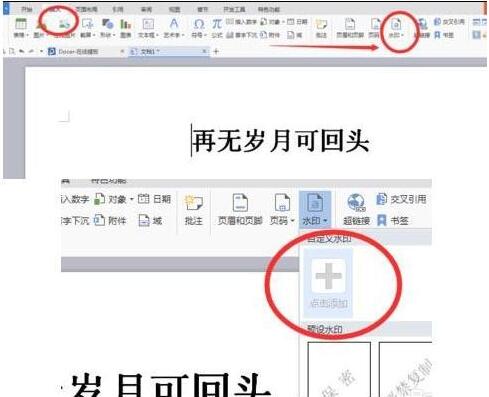
2、勾选 图片,然后选择图片,把自己想要设为水印的备用图片添加进去,然后点击【确定】,叨叨:)备用图片保存到桌面更方便寻找哦。
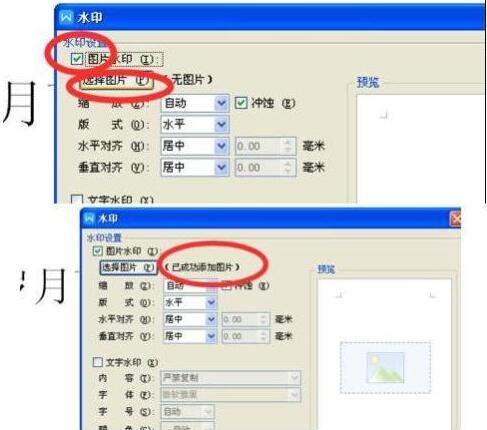
3、重新单击水印,找到自己已添加的图片,然后单击,即表示已为文档添加上了水印。
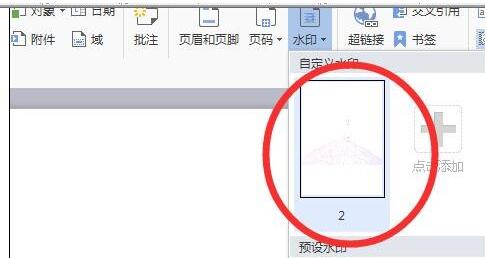
4、下面是如何设置全背景的水印,在文档的页眉处双击可以显示出页眉字样,下方即添加的图片水印,在图片上右击选择 设置对象格式,然后选属性-图片-裁剪。
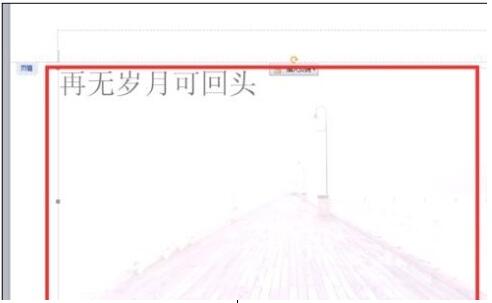
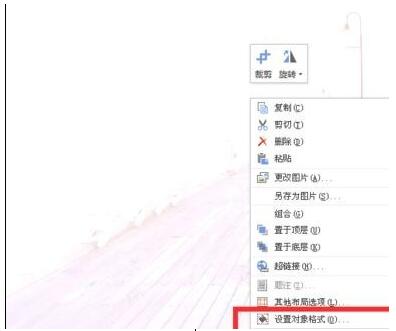
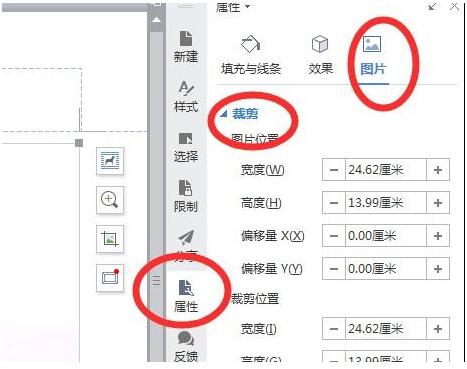
5、编辑各个数值参数,一般为A4纸的尺寸,29.7cm*21cm,填好数值即已设定好全背景水印。